cURL — библиотека с открытым исходным кодом, используемая для отправки HTTP-запросов с различных языков программирования, включая C, PHP и другие.
cURL также является программой командной строки, позволяющая взаимодействовать с множеством различных серверов.
Libcurl — это библиотека API для передачи, которую разработчики могут встроить в свои программы; cURL действует как автономная обёртка для библиотеки libcurl. Для libcurl имеются модули интеграции для работы с более чем 30 языками программирования.
cURL работает по множеству различных протоколов с синтаксисом URL. В данной статье рассмотрена работа библиотеки по протоколу HTTP/HTTPS.
Настройка параметров сеанса
Для установки параметра сеанса cURL используется функция curl_setopt.
- handle — дескриптор cURL, полученный из curl_init().
- option — параметр сеанса в виде CURLOPT_XXX.
- value — значение параметра option.
Функция возвращает true в случае успешного выполнения или false в случае возникновения ошибки.
Что такое CURL?
Сразу несколько параметров сеанса можно установить с помощью функции curl_setopt_array.
options — ассоциативный массив, определяющий устанавливаемые параметры и их значения. Ключи должны быть корректными константами для функции curl_setopt() или их целочисленными эквивалентами.
Функция возвращает true, если все параметры были успешно установлены. Если не удалось успешно установить какой-либо параметр, немедленно возвращается значение false, все последующие параметры игнорируются.
Роль параметров сеанса играют предопределённые константы. Рассмотрим основные из них.
CURLOPT_URL — параметр, который задает адрес ресурса, с которым вы хотите взаимодействовать или с которого хотите получить данные. Параметр является обязательным и должен быть установлен перед вызовом curl_exec().
CURLOPT_RETURNTRANSFER — константа, устанавливающая значение дескриптора cURL так, чтобы ответ от сервера возвращался в виде строкового значения вместо отправки непосредственно в поток вывода.
CURLOPT_HTTPHEADER — параметр cURL, который задает HTTP-заголовки, отправляемые вместе с запросом. Параметр принимает массив строк. Каждая строка должна содержать имя заголовка и его значение, разделенные двоеточием.
CURLOPT_POST — константа, указывающая, следует ли отправлять запрос методом POST. По умолчанию cURL отправляет GET-запросы. Если CURLOPT_POST установлен в значении 1 или true, то будет отправлен POST-запрос.
CURLOPT_POSTFIELDS — это параметр cURL, используемый для установки тела POST-запроса. Формат данных зависит от типа, указанного в заголовке Content-Type.
Простой GET-запрос
Простой POST-запрос
Чтобы сделать POST-запрос, нужно установить параметры CURLOPT_POST и CURLOPT_POSTFIELDS.
Существует несколько форматов тела запроса:
Источник: tproger.ru
CURL — Установка | Основы использования CURL | Работа с API | Запросы с JSON Payload | Парсинг с jq
curl — учимся тестировать API
“Когда я начал изучать HTTP-протокол и надо было работать с URL-ами и передаваемыми в них данными, в каждом найденном инструменте не хватало хорошей документации, или она была, но в виде избыточно сложных инструкций для простых вещей, типа отправки простого HTTP-запроса. Однажды обратил внимание на curl, которым раньше скачивал файлы, и это оказался лучший инструмент для изучения веб-API.
Этот материал требует базового знакомства с HTTP-протоколом, понимания что такое веб-API, а также умения работать с командной строкой в Windows, надеемся ты это умеешь.
Настройка
Как всякий серьезный софт, curl требует установки в операционной системе. Хорошая новость: скорее всего, он уже установлен! Точнее, встроен в операционку. Уважающий себя тестировщик, разумеется, работает в Linux, а почти каждый дистрибутив Linux уже идет с curl. Более того, даже Windows 10 (начиная с версии 1803) поставляется с curl.
Проверим, есть ли в системе curl.
В Linux набираем в терминале:
curl —version
Если все-таки работаешь в Windows, то запускаешь cmd или, лучше, PowerShell:
curl.exe —version
Команда покажет версию curl, прикрепленные библиотеки, дату релиза, поддерживаемые протоколы и поддерживаемые функции. В Linux увидим следующее:
curl 7.68.0 (x86_64-pc-linux-gnu) libcurl/7.68.0 OpenSSL/1.1.1f zlib/1.2.11 brotli/1.0.7 libidn2/2.2.0 libpsl/0.21.0 (+libidn2/2.2.0) libssh/0.9.3/openssl/zlib nghttp2/1.40.0 librtmp/2.3 Release-Date: 2020-01-08 Protocols: dict file ftp ftps gopher http https imap imaps ldap ldaps pop3 pop3s rtmp rtsp scp sftp smb smbs smtp smtps telnet tftp Features: AsynchDNS brotli GSS-API HTTP2 HTTPS-proxy IDN IPv6 Kerberos Largefile libz NTLM NTLM_WB PSL SPNEGO SSL TLS-SRP UnixSockets
Если введенная команда выдала ошибку, то curl не установлен, значит его надо скачать и поставить. Еще одна хорошая новость: он бесплатный (но есть нюансы, о которых в конце). Есть версии для практически всех операционных систем, размер ехе-шника не превышает 5 Мб.
Если понадобилось ознакомиться с curl, а опыта с API нет, ситуацию облегчит тестовый httpbin-сервис, примеры с которым приведены далее в этом посте.
Примечание. С этого момента, будут приводиться исключительно «линуксовые» bash-команды, для ясности и читабельности. Если ты сидишь в Windows и примеры почему-то не работают, попробуй добавлять «.exe» после команды curl, или удалять (возможные) лишние пробелы в строках (line breaks).
Базовые опции
Несмотря на то, что Curl очень простой инструмент, он имеет множество различных функций. Начнем с ними знакомиться:
- —request или -X : Указывает нужный http-метод (здесь подробнее — желательно хорошо разобраться). Если опции нет, запрос по умолчанию обрабатывается как GET. Например: curl -X POST .
- —header или -H : В HTTP-запрос добавляется дополнительный заголовок, их может быть сколько угодно. Например: curl -H «X-First-Name: John» -H «X-Last-Name: Doe» .
- —data или -d : В запрос включаются какие-то данные. Они могут добавляться в той же строке, или указывать на текстовый файл, откуда считываются. Пример: curl -d «тут текстовые данные» .
- — -form или -F : curl эмулирует заполненную форму, с нажатием кнопки отправки. Допускается отправка бинарных файлов. Пример: curl -F name=John -F shoesize=11 .
- —user или -u : Логин и пароль для аутентификации на сервере.
curl показывает логи HTTP-транзакций в терминале. Если нужно еще больше подробностей, то curl сохраняет все в файлы для проверки при необходимости. Для это есть функции:
- —dump-header или -D : Сохраняет в указанный дамп-файл полученные заголовки. Пример: curl -D result.header .
- —output или -O : Выводит в указанный дамп-файл, минуя stdout. Пример: curl -o result.json .
GET-метод
Как работать с curl в Windows
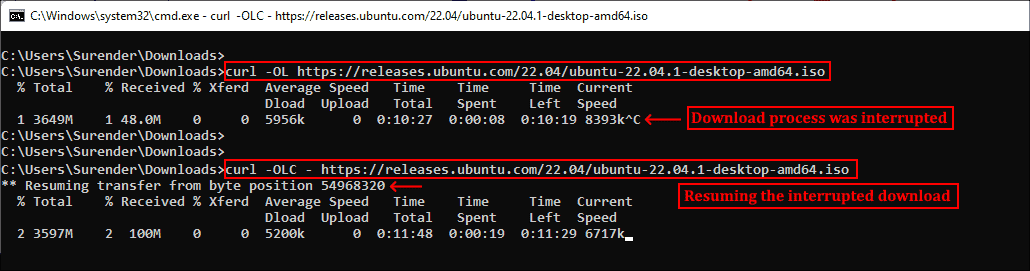
Curl (client URL) — это инструмент командной строки на основе библиотеки libcurl для передачи данных с сервера и на сервер при помощи различных протоколов, в том числе HTTP, HTTPS, FTP, FTPS, IMAP, IMAPS, POP3, POP3S, SMTP и SMTPS. Он очень популярен в сфере автоматизации и скриптов благодаря широкому диапазону функций и поддерживаемых протоколов. В этой статье мы расскажем, как использовать curl в Windows на различных примерах.
▍ Установка в Windows
Во всех современных версиях Windows, начиная с Windows 10 (версия 1803) и Server 2019, исполняемый файл curl поставляется в комплекте, поэтому ручная установка не требуется. Чтобы определить местоположение curl и его версию в системе, можно использовать следующие команды:
where curl curl —version
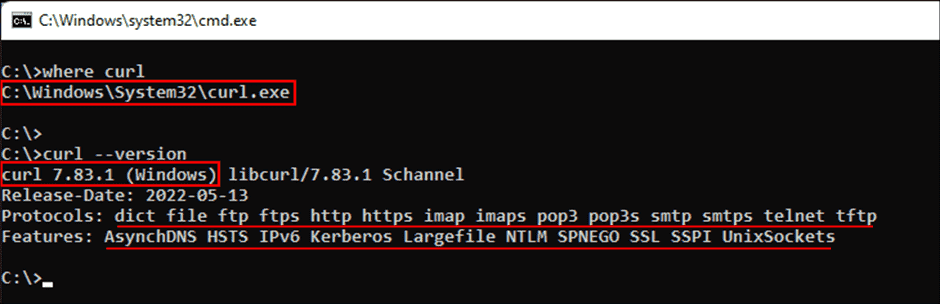
Определение местоположения и версии curl в Windows
Команда curl —version также выводит список протоколов и функций, поддерживаемых текущей версией curl. Как видно из показанного выше скриншота, к использованию встроенной утилиты curl всё готово. Если вместо этого отображается сообщение об ошибке, curl может быть недоступен потому, что вы используете более раннюю версию Windows (например, Windows 8.1 или Server 2016). В таком случае вам потребуется установить curl в Windows вручную.
▍ Синтаксис curl
Команда curl использует следующий синтаксис:
curl [options. ] [url]
Инструмент поддерживает различные опции, которые мы рассмотрим ниже. Как и в любом инструменте командной строки, вы можете использовать для получения справки команду curl —help.
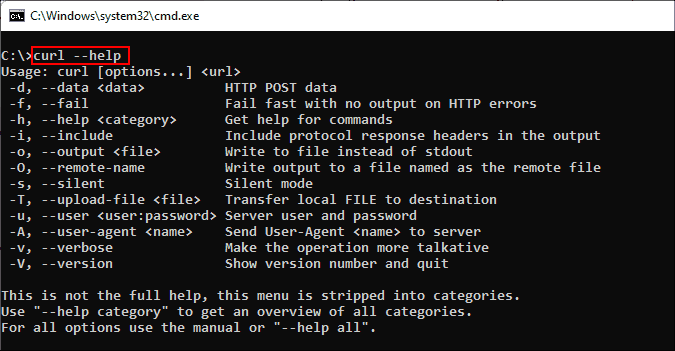
Получение справки при помощи команды curl
Для получения подробной справки можно использовать команду curl —help all. Справка разделёна на категории, поэтому при помощи curl —help category можно просмотреть все темы.
Ознакомившись с синтаксисом curl, давайте рассмотрим различные способы применения этого инструмента на примерах.
▍ HTTP-запрос GET
При использовании curl с URL и без указания опций запрос по умолчанию использует метод GET протокола HTTP. Попробуйте выполнить такую команду:
curl https://4sysops.com
Приведённая выше команда по сути эквивалентна curl —request GET 4sysops.com, отправляющей запрос GET к 4sysops.com по протоколу HTTPS. Чтобы указать версию протокола HTTP (например, http/2), используйте опцию —http2:
curl —http2 https://4sysops.com
В случае URL, начинающихся с HTTPS, curl сначала пытается установить соединение http/2 и автоматически откатывается к http/1.1, если это не удаётся. Также он поддерживает другие методы, например, HEAD, POST, PUT и DELETE. Для использования этих методов вместе с командой curl нужно указать опцию —request (или -X), за которой следует указание метода. Стоит заметить, что список доступных методов зависит от используемого протокола.
▍ Получение информации об удалённом файле
Если вы администратор, то иногда вам могут быть интересны только заголовки HTTP. Их можно получить при помощи опции —head (или -I). Иногда URL может перенаправлять пользователя в другую точку. В таком случае опция —location (или -L) позволяет curl выполнять перенаправления.
Также можно использовать —insecure (или -k), чтобы разрешить незащищённые подключения и избежать ошибок с сертификатом TLS в случае, если целевой URL использует самоподписанный сертификат. Пользуйтесь этой опцией только при абсолютной необходимости. Все эти три опции можно скомбинировать в одну краткую запись, как показано в следующей команде:
curl -kIL 4sysops.com
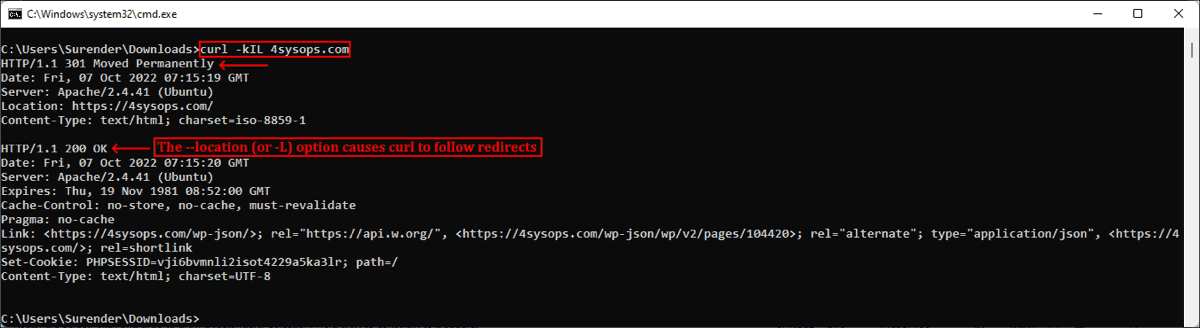
Опции просмотра заголовков запросов, включения незащищённого соединения и использования перенаправлений
Как можно заметить, такая краткая запись особенно полезна для комбинирования нескольких опций. Приведённая выше команда по сути эквивалентна команде curl —insecure —head —location 4sysops.com.
Опция —head (или -I) также даёт основную информацию об удалённом файле без его скачивания. Как показано на скриншоте ниже, при использовании curl с URL удалённого файла он отображает различные заголовки, дающие информацию об удалённом файле.
curl -IL https://curl.se/windows/dl-7.85.0_5/curl-7.85.0_5-win64-mingw.zip
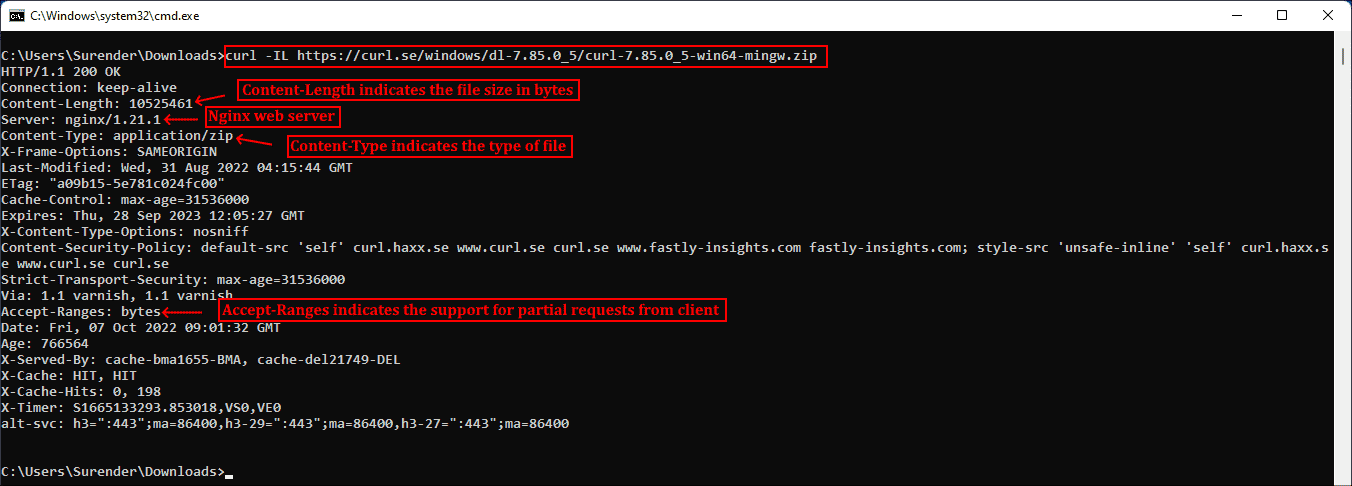
Использование curl для просмотра основной информации удалённых файлов
▍ Скачивание файла
Для скачивания файла и сохранения с тем же именем, что и на сервере, можно использовать curl с опцией —remote-name (или -O). Показанная ниже команда скачивает последнюю версию curl для Windows с официального сайта:
curl -OL https://curl.se/windows/latest.cgi?p=win64-mingw.zip
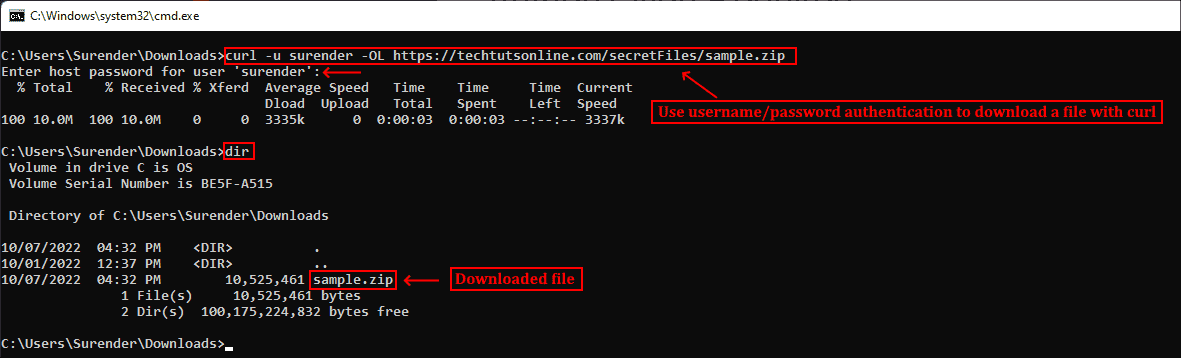
Скачивание файла с именем по умолчанию и индикатором прогресса
При необходимости для нахождения ресурса добавляется опция -L, разрешающая перенаправления. Если нужно сохранить файл с новым именем, используйте опцию —output (или -o). Кроме того, при использовании команды curl в скрипте может понадобиться отключить индикатор прогресса, что можно сделать при помощи опции —silent (или -s). Эти две опции можно скомбинировать:
curl -sLo curl.zip https://curl.se/windows/latest.cgi?p=win64-mingw.zip
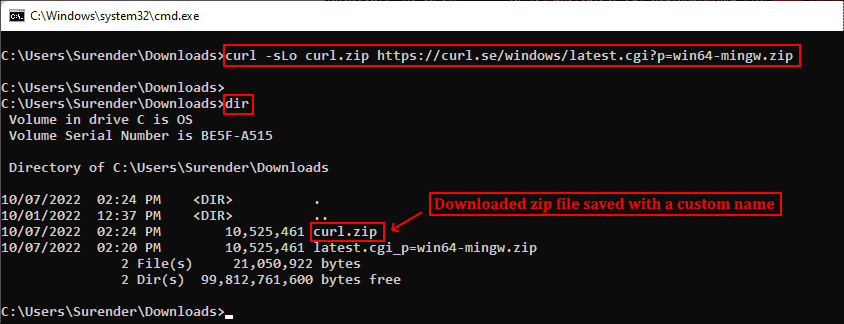
Скачивание файла без индикатора и сохранение под произвольным именем
▍ Продолжение прерванного скачивания
Наличие Accept-Ranges: bytes в заголовке ответа в буквальном смысле обозначает, что сервер поддерживает скачивания с возможностью продолжения. Чтобы продолжить прерванное скачивание, можно использовать опцию —continue-at (или -C), получающую смещение (в байтах). Обычно указывать смещение непросто, поэтому curl предоставляет простой способ продолжения прерванной загрузки:
curl -OLC — https://releases.ubuntu.com/22.04/ubuntu-22.04.1-desktop-amd64.iso
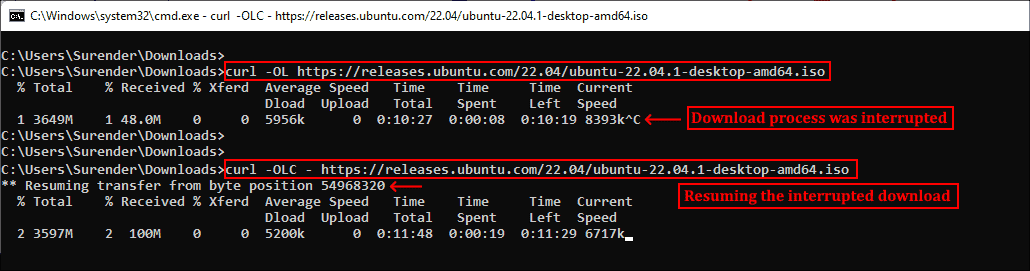
Продолжение прерванного скачивания
Как видно из скриншота, я скачивал iso-файл Ubuntu, но скачивание было прервано. Затем я снова запустил команду curl с опцией -C, и передача продолжилась с того диапазона байтов, на котором была прервана. Знак минус (-) рядом с -C позволяет curl автоматически определить, как и где продолжить прерванное скачивание.
▍ Аутентификация с Curl
Также Curl поддерживает аутентификацию, что позволяет скачать защищённый файл, предоставив учётные данные при помощи опции —user (or -u), принимающей имя пользователя и пароль в формате username:password. Если не вводить пароль, curl попросит ввести его в режиме no-echo.
curl -u surender -OL https://techtutsonline.com/secretFiles/sample.zip
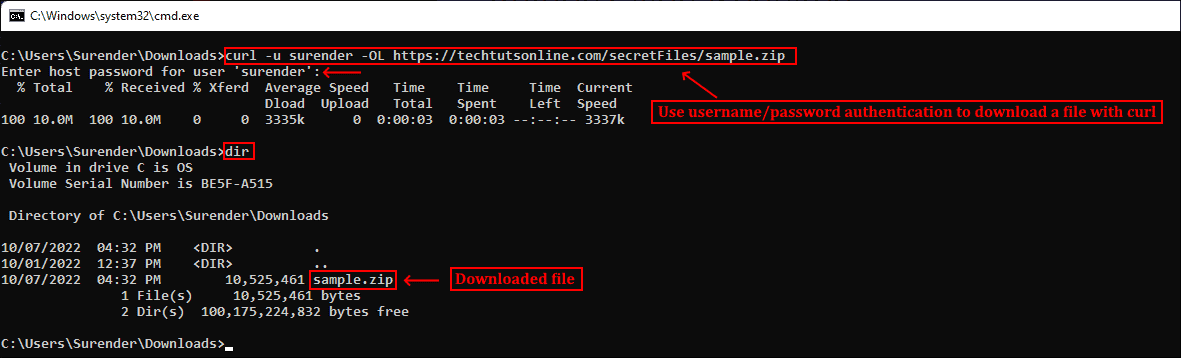
Скачивание файла с аутентификацией по имени пользователя и паролю
Если вы используете Basic authentication, то необходимо передать имя пользователя и пароль, а значит, воспользоваться защищённым протоколом наподобие HTTPS (вместо HTTP) или FTPS (вместо FTP). Если по каким-то причинам приходится использовать протокол без шифрования, то убедитесь, что вы используете способ аутентификации, не передающий учётные данные в виде простого текста (например, аутентификацию Digest, NTLM или Negotiate).
Также curl поддерживает использование файлов конфигурации .curlrc, _curlrc и .netrc, позволяющих задавать различные опции curl в файле, а затем добавлять файл в команду при помощи опции curl —config (или curl -K), что особенно полезно при написании скриптов.
▍ Выгрузка файла
Опция —upload-file (или -T) позволяет выгружать локальный файл на удалённый сервер. Показанная ниже команда выгружает файл из локальной системы на удалённый веб-сервер по протоколу FTPS:
curl -kT C:UsersSurenderDownloadssample1.zip -u testlabsurender ftps://192.168.0.80/awesomewebsite.com/files/
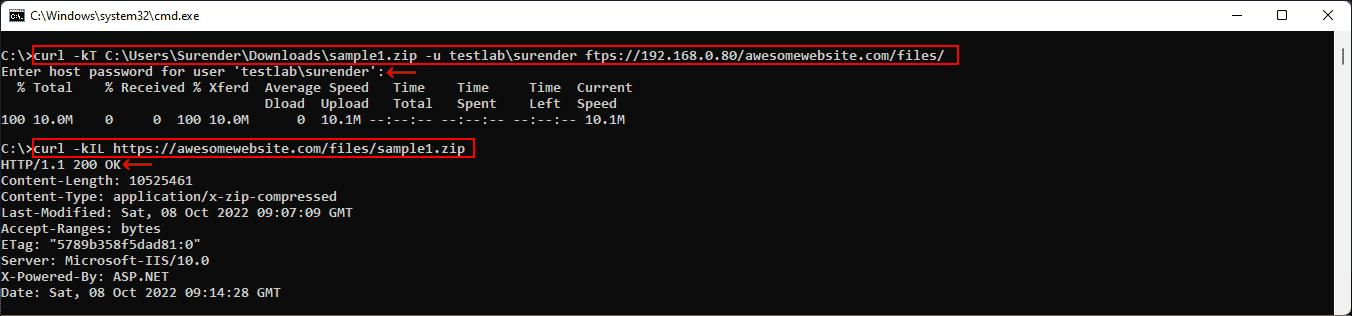
Выгрузка файла на удалённый сервер
Опция -k добавляется для устранения проблем с сертификатами на случай, если веб-сервер использует самоподписанный сертификат. Наклонная черта в конце URL сообщает curl, что конечная точка является папкой. Можно указать несколько имён файлов, например «». Ниже показано, как с помощью одной команды curl можно выгрузить на сервер несколько файлов:
curl -kT sample[1-5].zip -u testlabsurender ftps://192.168.0.80/awesomewebsite.com/files/
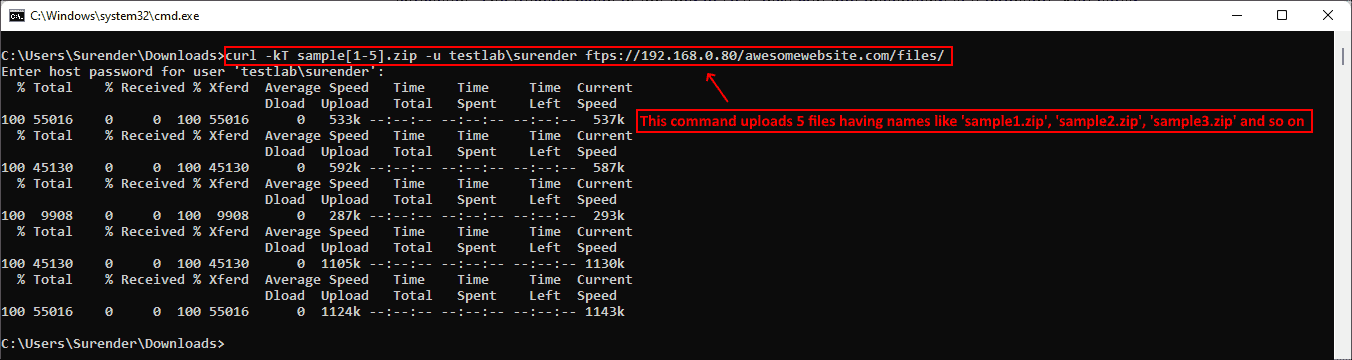
Выгрузка нескольких файлов на сервер
▍ Последовательность команд
Как говорилось ранее, curl поддерживает различные методы в зависимости от используемого протокола. Дополнительные команды можно отправлять при помощи —quote (или -Q) для выполнения операции до или после обычной операции curl. Например, можно скачать файл с удалённого сервера по протоколу FTPS и удалить файл с сервера после успешного скачивания. Для этого нужно выполнить следующую команду:
curl -u testlabsurender -kO «ftps://192.168.0.80/awesomewebsite.com/files/sample1.zip» -Q «-DELE sample1.zip»
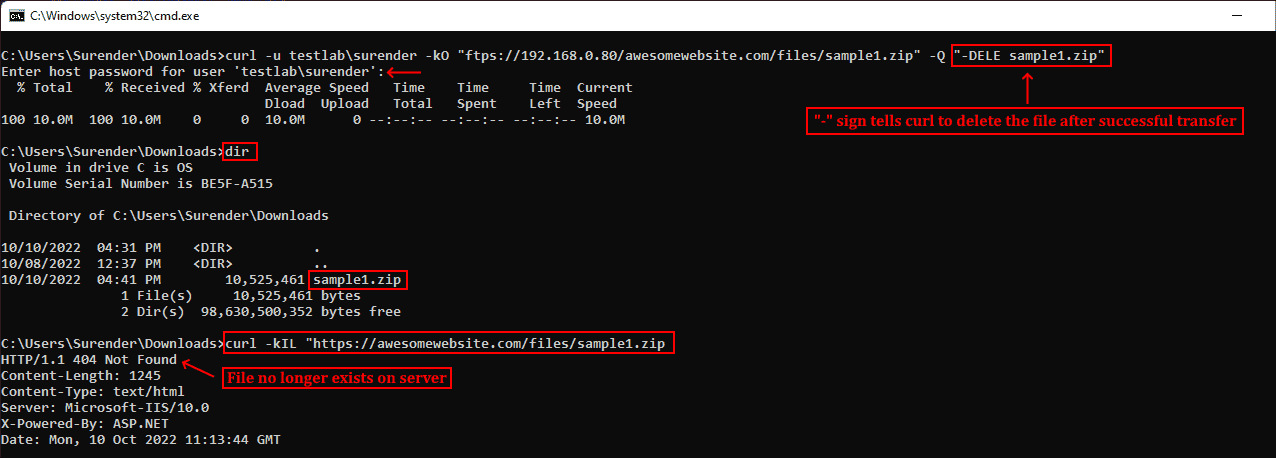
Удаление файла после успешного скачивания
В показанном выше примере я скачал файл sample1.zip с FTPS-сервера при помощи опции -O. После опции -Q я добавил минус (-) перед командой DELE, что заставляет curl отправить команду DELE sample1.zip сразу после успешного скачивания файла. Аналогично, если вы хотите отправить команду на сервер до выполнения операции curl, используйте плюс (+) вместо минуса.
▍ Изменение user-agent
Информация user-agent сообщает серверу тип клиента, отправляющего запрос. При отправке запроса curl на сервер по умолчанию используется user-agent curl/ . Если сервер настроен так, чтобы блокировать запросы curl, можно задать собственный user-agent при помощи опции —user-agent (или -A). Показанная ниже команда отправляет стандартный user-agent Google Chrome:
curl -kIA «Mozilla/5.0 (Windows NT 10.0; Win64; x64) AppleWebKit/537.36 (KHTML, like Gecko) Chrome/106.0.0.0» https://awesomewebsite.com/files/secretFile.zip
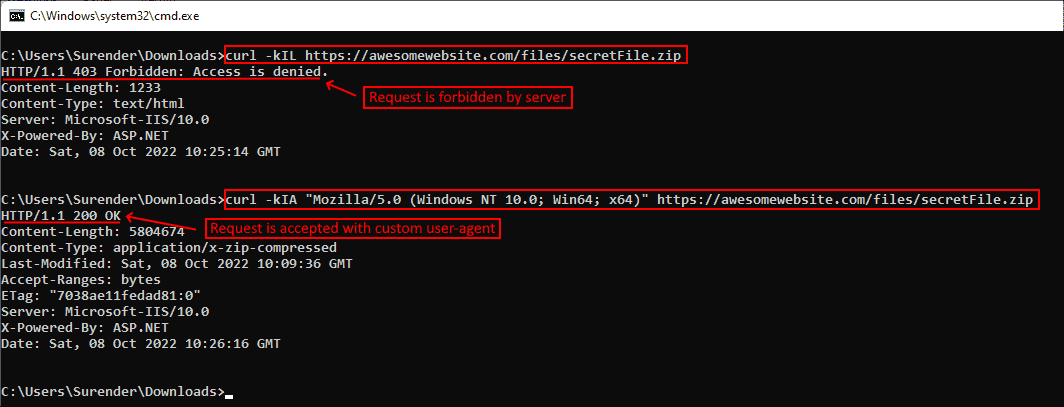
Использование собственного user-agent с командой curl, чтобы избежать блокировки сервером
На показанном выше скриншоте видно, что обычный запрос curl был отклонён веб-сервером (с ответом 403 Forbidden), но при передаче другого user-agent запрос выполняется успешно, возвращая ответ 200 OK.
▍ Отправка куки
По умолчанию запрос curl не отправляет и не сохраняет куки. Для записи куки можно использовать опцию —cookie-jar (или -c), а отправить куки можно опцией —cookie (or -b):
curl -c /path/cookie_file https://awesomewebsite.com/ curl -b /path/cookie_file https://awesomewebsite.com/
Первая команда записывает файл куки, а вторая отправляет куки с запросом curl. Также можно отправить куки в формате ‘name = value’:
curl -b ‘session=abcxyz’ -b ‘loggedin=true’ http://echo.hoppscotch.io
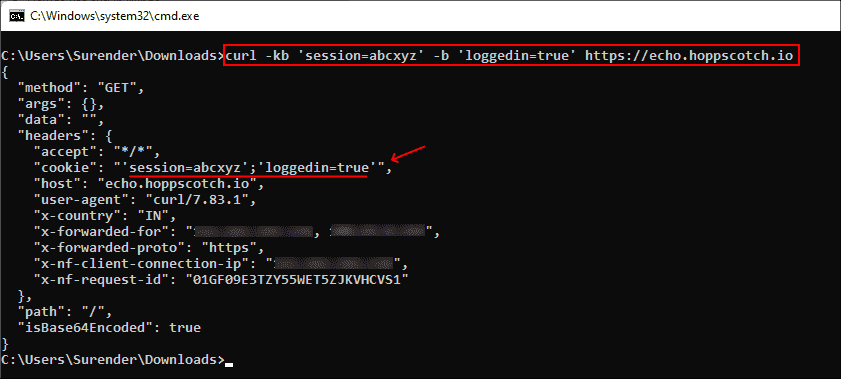
Отправка нескольких куки командой curl
Я воспользовался веб-сайтом echo.hoppscotch.io для демонстрации заголовков HTTP-запросов, которые обычно невидимы клиентам, отправляющим запрос. Если вы не хотите пользоваться этим веб-сайтом, то можете применить опцию –verbose (или -v) для отображения запроса в сыром виде (который отображает и заголовки запросов).
▍ Использование прокси-сервера
Если вы пользуетесь прокси-сервером для подключения к интернету, в curl можно указать прокси опцией —proxy (или -x). Если прокси-сервер требует аутентификации, то добавьте —proxy-user (или -U):
curl -x 192.168.0.250:8088 -U username:password https://awesomewebsite.com/
Прокси-сервер указывается в формате server:port, а пользователь прокси — в формате username:password. Можно не вводить пароль пользователя прокси, тогда curl попросит ввести его в режиме no-echo.

Использование прокси-сервера и аутентификации
▍ Дополнительные заголовки запросов
Иногда вместе с запросом к серверу необходимо отправить дополнительную информацию. В curl это можно сделать при помощи —header (или -H), как показано в следующей команде:
curl -vkIH «x-client-os: Windows 11 Enterprise (x64)» https://awesomewebsite.com
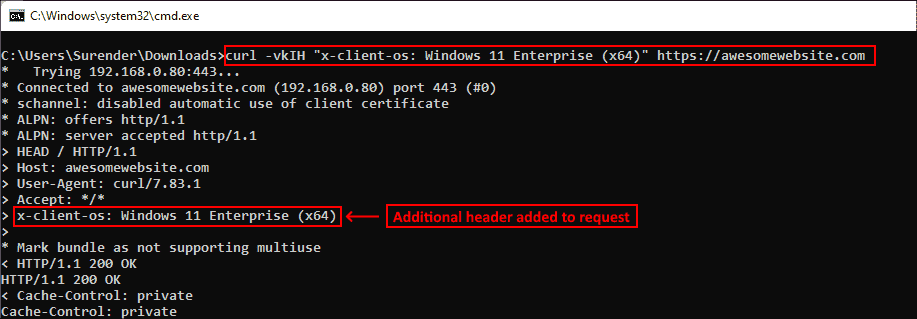
Указание дополнительных заголовков для запроса curl
Можно отправлять любую информацию, недоступную через стандартные заголовки HTTP-запросов. В этом примере я отправил название своей операционной системы. Также я добавил опцию -v для включения verbose-вывода, отображающего дополнительный заголовок, отправляемый вместе с каждым моим запросом curl.
▍ Отправка электронного письма
Так как curl поддерживает протокол SMTP, его можно использовать для отправки электронного письма. Показанная ниже команда позволяет отправить электронное письмо при помощи curl:

Отправка электронного письма командой curl
Давайте вкратце перечислим использованные здесь опции:
- Опция —insecure (или -k) используется, чтобы избежать ошибки сертификата SSL. Мы уже применяли её ранее.
- Опция —ssl-reql используется для апгрейда соединения передачи простого текста до зашифрованного соединения, если оно поддерживается SMTP-сервером. Если вы уверены, что ваш SMTP-сервер поддерживает SSL, то можно использовать непосредственно имя сервера smtps (например, smtps://smtp.yourdomain.com), как показано на скриншоте.
- Опция —mail-from используется для указания адреса электронной почты отправителя.
- Опция mail-rcpt указывает адрес электронной почты получателя.
- Опция —user (или -u) отправляет имя пользователя для аутентификации, оно должно совпадать с адресом mail-from, потому что в противном случае письмо может быть отклонено или помечено как спам.
- Опция —upload-file (или -T) используется для указания файла, в котором находится отправляемое письмо.
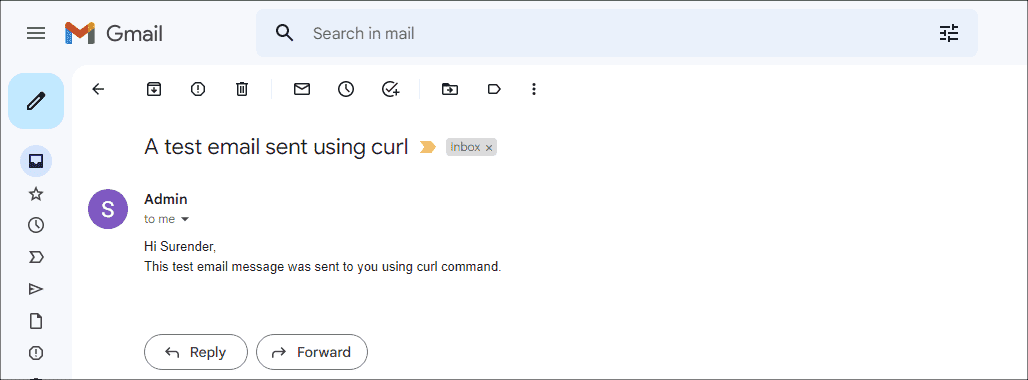
Просмотр письма, отправленного с помощью curl
Это всего лишь несколько примеров использования curl — на самом деле их гораздо больше. Я настоятельно рекомендую проверить справку по curl и поэкспериментировать с ней.
А вы используете curl? И если да, то для чего?
Источник: temofeev.ru